Pour cet article, je vais vous montrer comment utiliser certains outils que propose Gimp,
Les outils concerné sont de couleur bleu.
1. L'outil de déplacement
Très simple d'utilisation, il vous suffit de sélectionner l'outil (indiqué ci-dessous), puis de déplacer l'image concernée
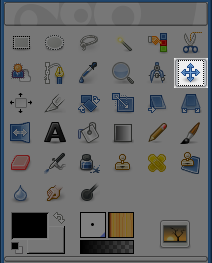
2. L'outil de mise à l'échelle
Vous sélectionnez l'outil (indiqué ci-dessous), vous cliquez sur l'image, une fenêtre d'options va apparaître et un grillage sur l'image aussi, vous manipulez le grillage de sorte à agrandir ou rétrécir l'image (Appuyez sur Ctrl en même temps pour que l'image reste proportionnelle et qu'elle ne se déforme pas!) et lorsque vous aurez trouvez la taille qui vous convient, appuyez sur "Échelle" dans la fenêtre d'options qui est apparue auparavant.
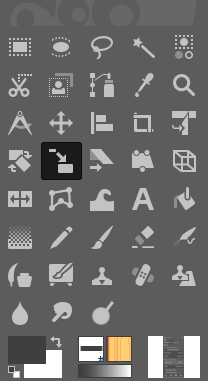
PS: faites bien attention à sélectionner l'outil de déplacement après si vous voulez le déplacer ensuite
3. L'outil de rotation
Comme pour l'outil de mis à l'échelle, quand vous avez sélectionner l'outil de rotation (indiqué ci dessous), une fenêtre d'option apparaît ainsi qu'un grillage sur l'image, comme pour l'outil de mise à l'échelle donc, manipulez le grillage de sorte à le tourner là ou cela vous convient, puis appuyé sur "rotation" dans la fenêtre d'options.
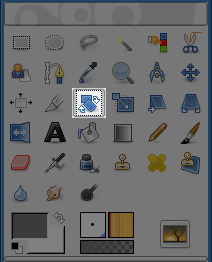
4. Les outils de sélection:
-La Baguette magique
l'outil de la Baguette magique est un système intelligent qui peut sélectionner un élément d'image que l'on veut prendre en un seul click tant que l'image n'est pas complexe. Pour ce faire, cliquez simplement sur l'élément de l'image que vous voulez sélectionner.
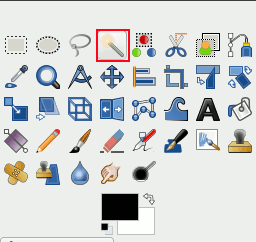
-Le lasso
L'outil du lasso permet de sélectionner des formes plus complexes à main levée, cependant, il est plus imprécis. Pour le manipuler, il faut sélectionner l'outil (indiquer ci-dessous) puis suivre les traits de la forme que vous voulez sélectionner, lorsque vous aurez fais le tour, vous devrez cliquer dans le cercle qui apparaîtra à l'endroit ou vous avez commencé la découpe pour terminer la sélection
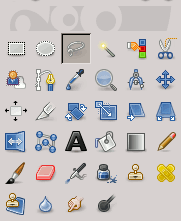
-Le ciseau
L'outil du ciseau permet de sélectionner plus précisément que le lasso, mais aussi plus lentement. Pour l'utiliser, vous cliquez à un endroit puis à un autre et encore à un autre et ainsi de suite, de sorte à ceinturer la forme que vous voulez. Lorsque vous aurez presque tout découpez, vous cliquerez sur le premier rond que vous avez marqué pour finir le ceinturage (deux anneaux qui s'entrecroise devrait apparaître au dessus de la souris lorsque vous serez sur le rond du début pour vous indiquer que vous pouvez finir la sélection), puis cliquer dans l'image pour la sélectionner.

Bonus
la différence entre l'outil crayon et l'outil pinceau est que l'outil pinceau donne un trait plus flou
1 commentaire:
Bonjour,
Malgré le manque de remarques (on sent la fin de l'année), voici les miennes.
Au niveau du fond :
* tu devrais plus parler des calques. Chaque outil fait ses modifications sur un seul calque, pas sur toute l'image ;
* tu pourrais expliquer rapidement les outils crayon et pinceau, en particulier la "brosse", mais ce n'est pas obligatoire.
Au niveau de la forme :
* essaye d'utiliser les outils des blogs pour les énumérations, comme expliqué dans ce lien aux points 5 et 3.6 ;
* pas de libellé... 2 points en moins. Je les donne, mais il faut venir les chercher ;
* pas de lien extérieur, 2 points de perdus ;
* Bonpatron retrouve 9 fautes. C'est beaucoup et ça fait aussi perdre 2 points ;
* il ne loupe quasi que le fait qu'on passe à la nouvelle orthographe. Il te suffit d'enlever l'accent circonflexe sur apparaitre, qui apparait 4 fois.
Bonnes corrections.
Enregistrer un commentaire